Figma 插件
CoDesign 支持通过 Figma 插件上传设计稿,告别手动标注,设计交付更安全;支持框选/整页上传 Figma 画布中的画板、画板以外的连线和文本,让产品原型交付更专业。
安装插件
点击 下载 Figma 插件 (opens new window),将会自动跳转到 Figma 商店中,点击「 Try it out」-> 在「Resources 资源」-> 「Plugins 插件」-> 「Recents 最近」列表内可找到。
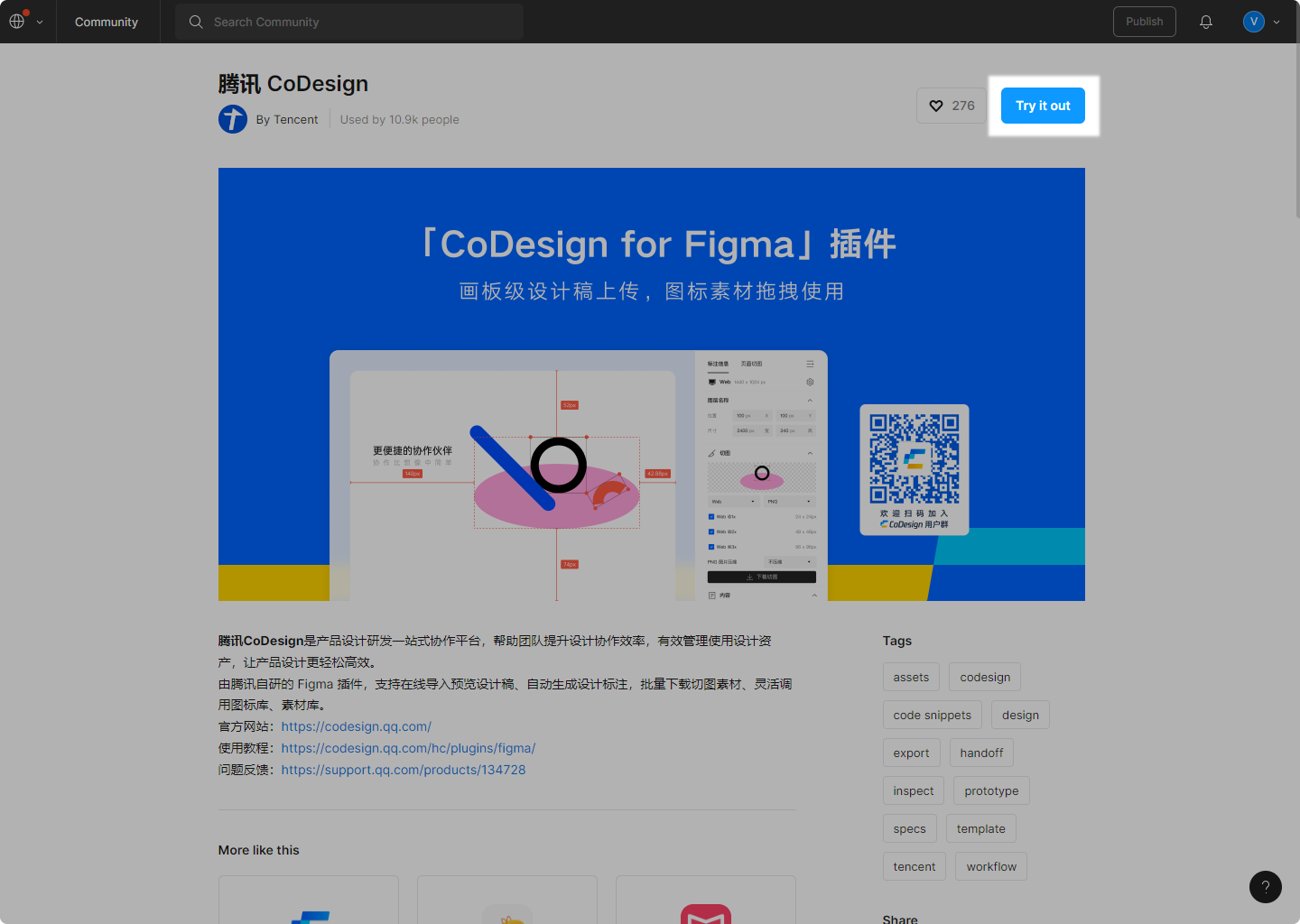
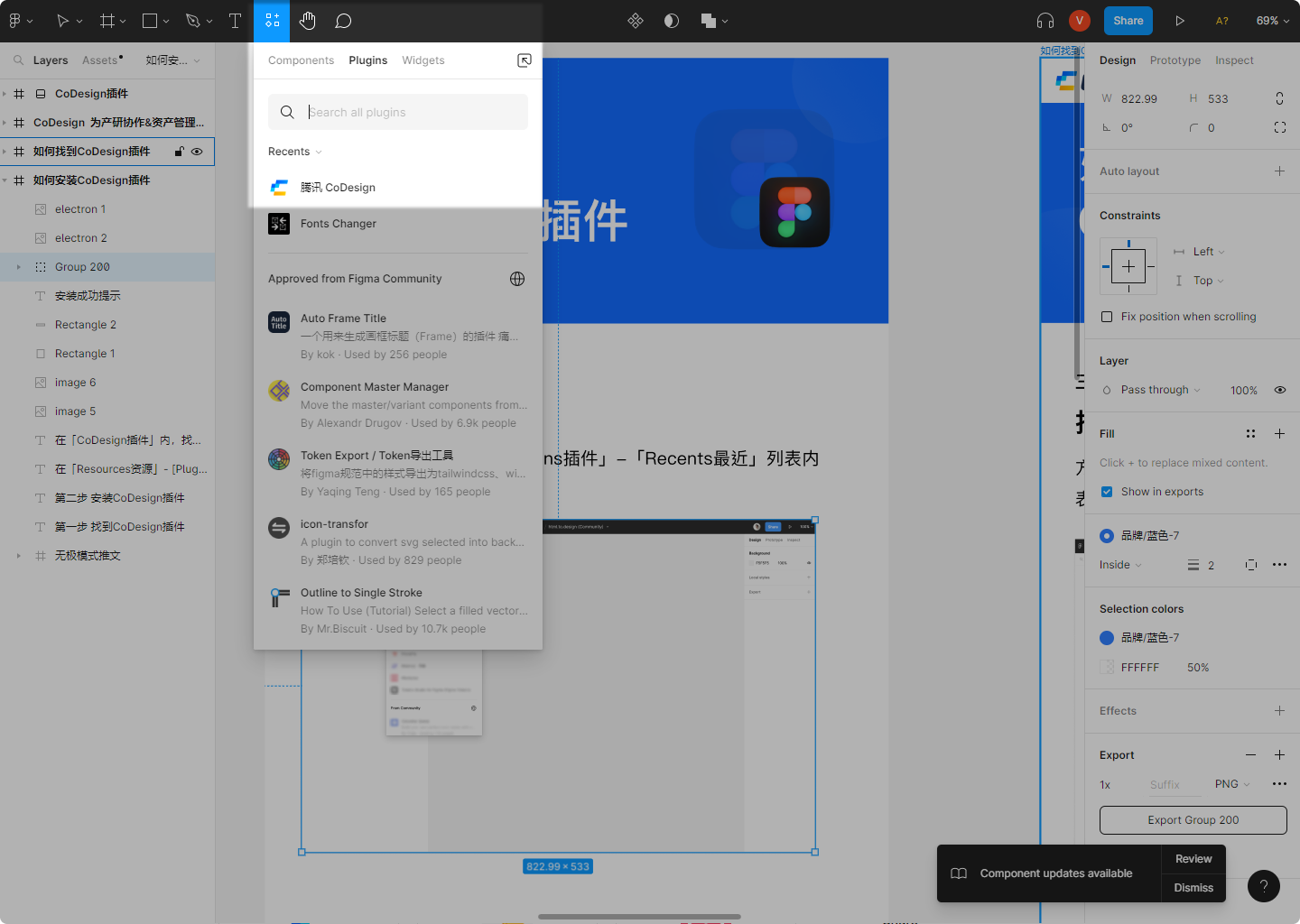
在「CoDesign 插件」内,点击 「┇」-> 「Save 保存」入口,并点击。安装成功后,即可在多个入口内找到并使用插件。
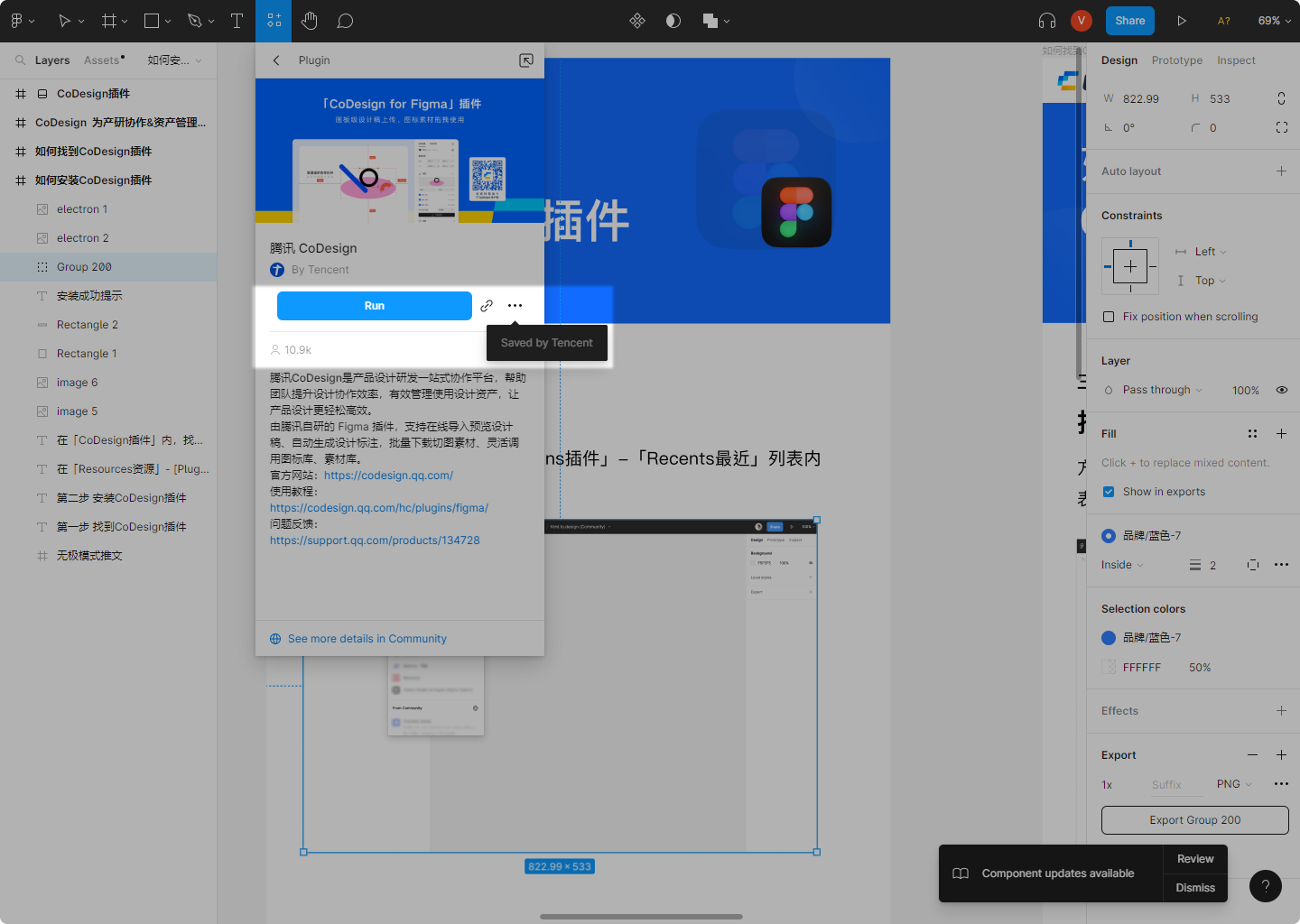
使用插件
共有三种方式在 Figma 中找到 CoDesign for Figma 插件。
方式一:在「Resources 资源」- 「Plugins 插件」-「Recents 最近」列表内可找到。
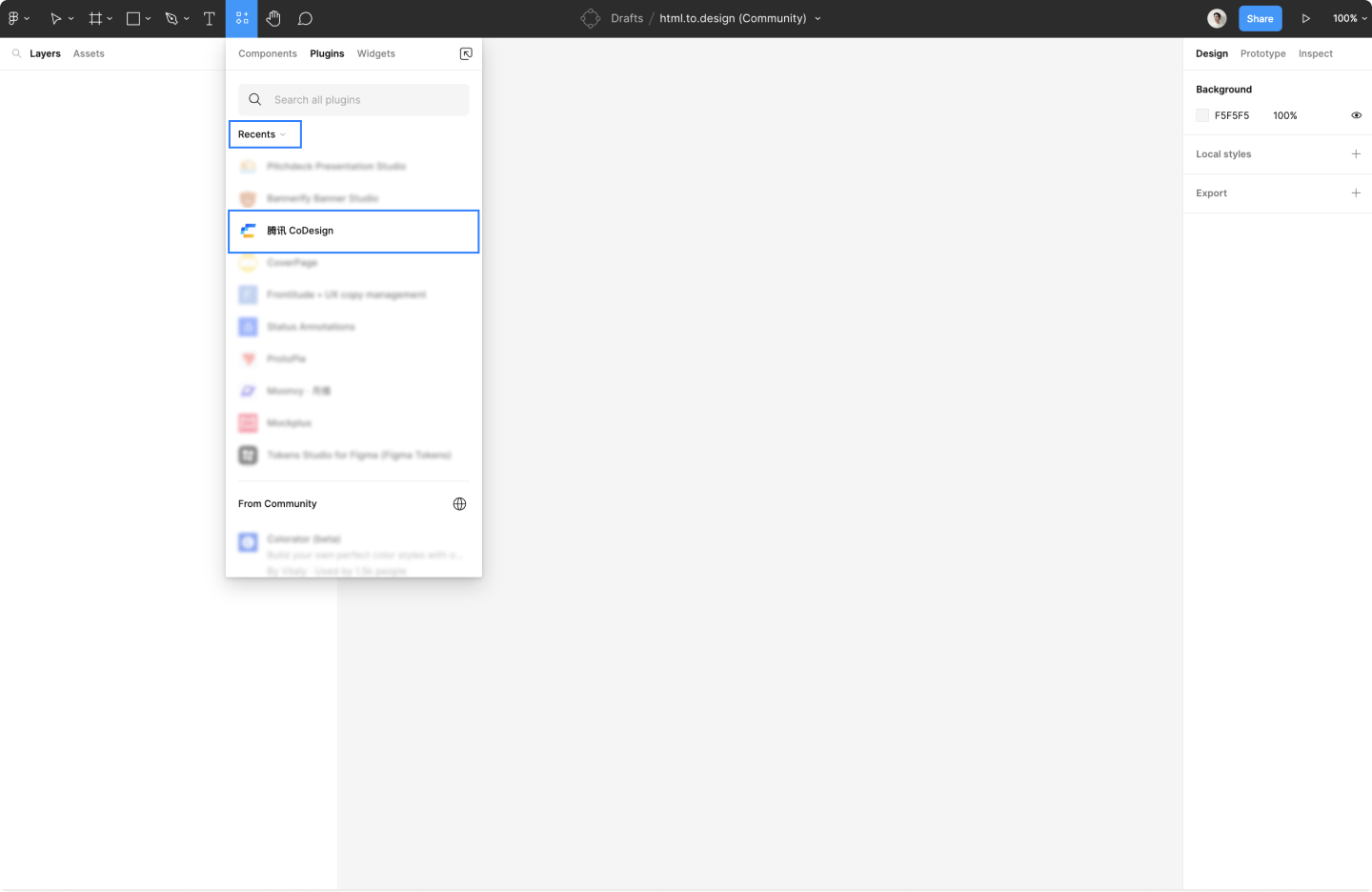
方式二:在「Resources 资源」- 「Plugins 插件」-「Saved 已安装」列表内可找到。
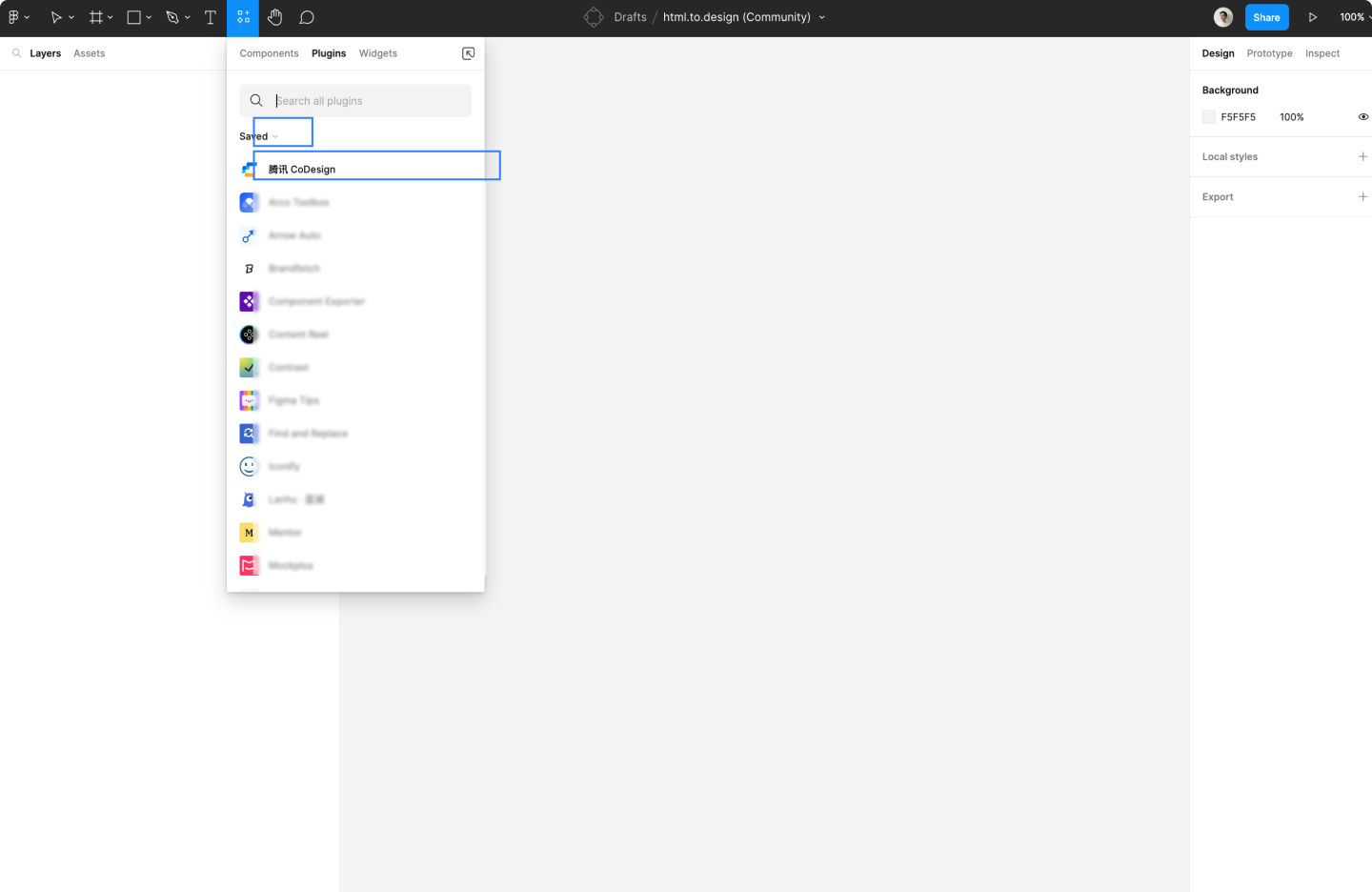
方式三:在「任意位置」右键唤起「右键菜单」,在「Plugins 插件」内即可找到插件。(也在「Saved plugins 已安装插件」内查找)
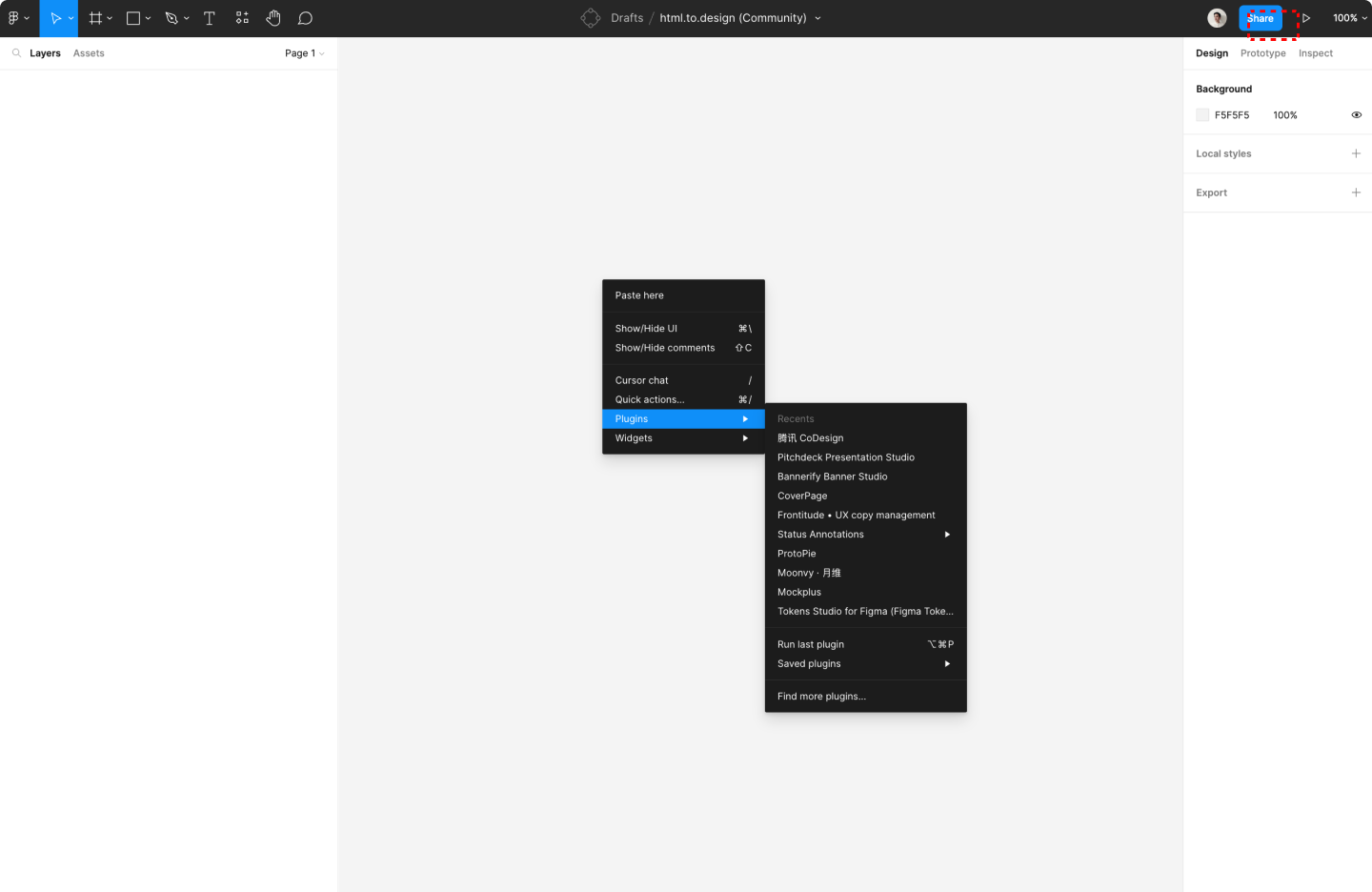
上传设计稿
插件安装好后,选择 Figma 中的画板或「当前页的全部画板」,
鼠标右键 -> Plugins -> CoDesign -> 选择「设计稿」-> 「选择画板」或「当前页全部画板」后 -> 点击上传,即可将 Figma 的设计稿一键传至 CoDesign。
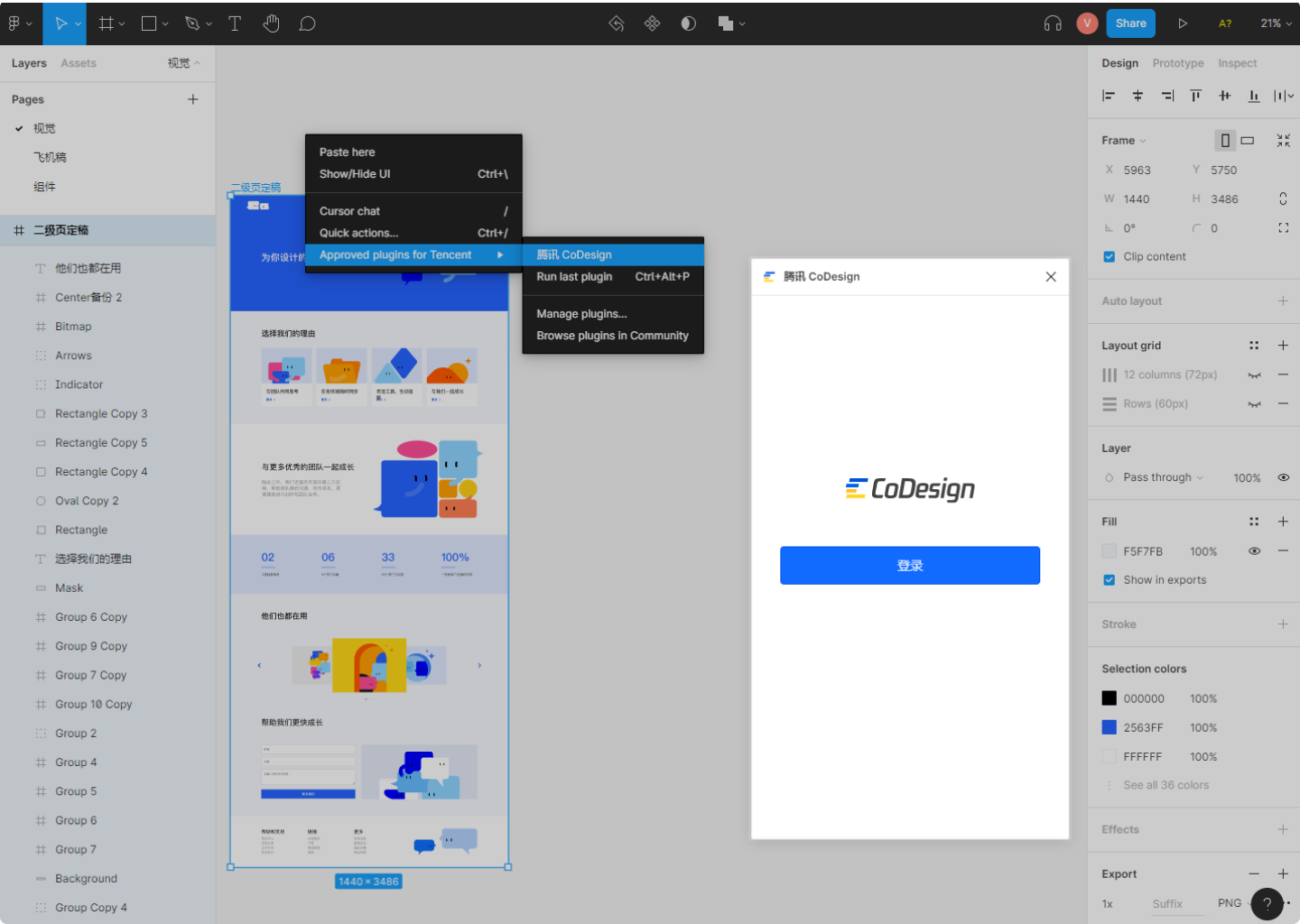
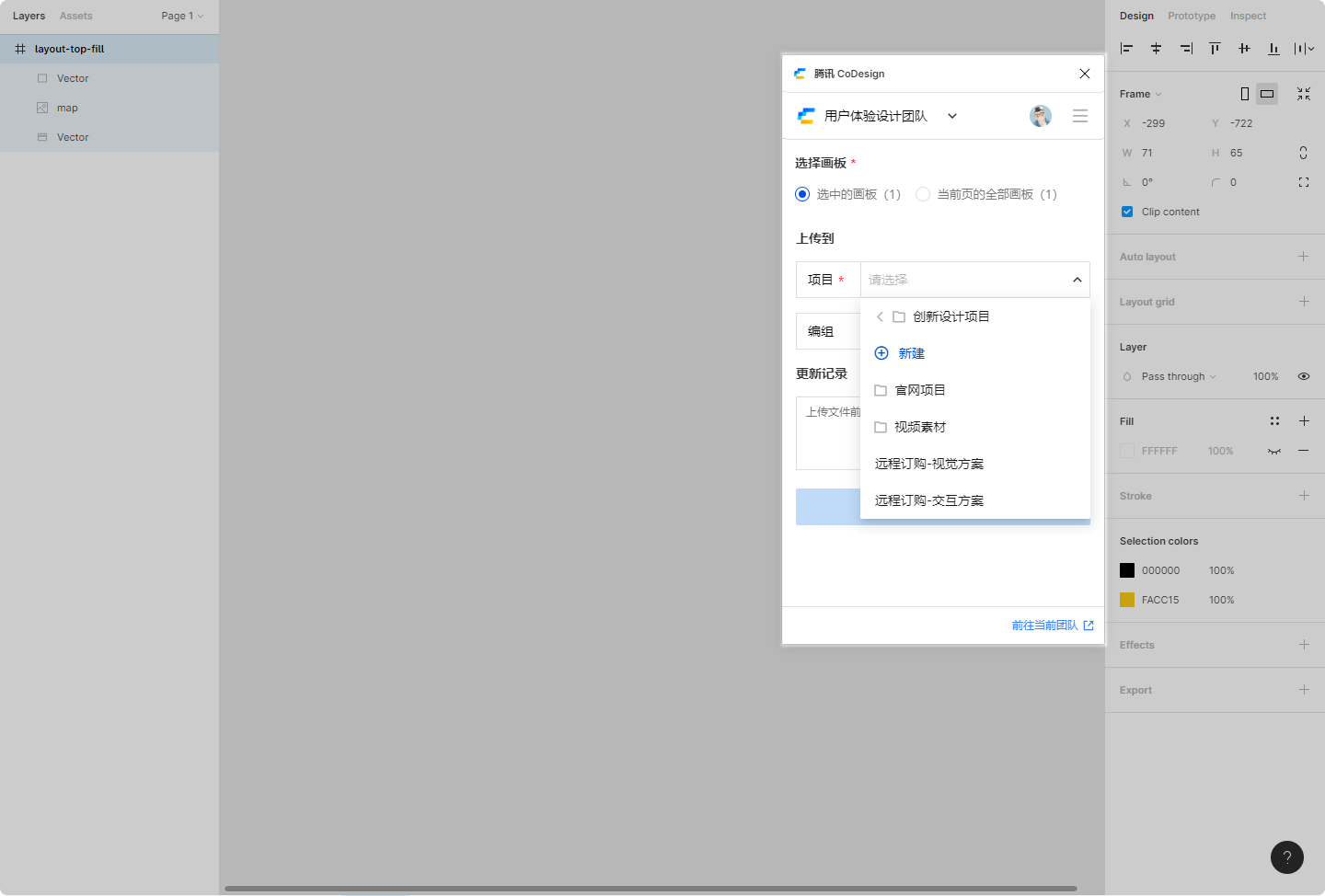
上传产品原型
鼠标右键 -> Plugins -> CoDesign -> 选择「产品原型」-> 「选择当前页内容」或「整页上传」后 -> 点击上传,即可将 Figma 画布中的画板、画板以外的连线和文本一键传至 CoDesign。
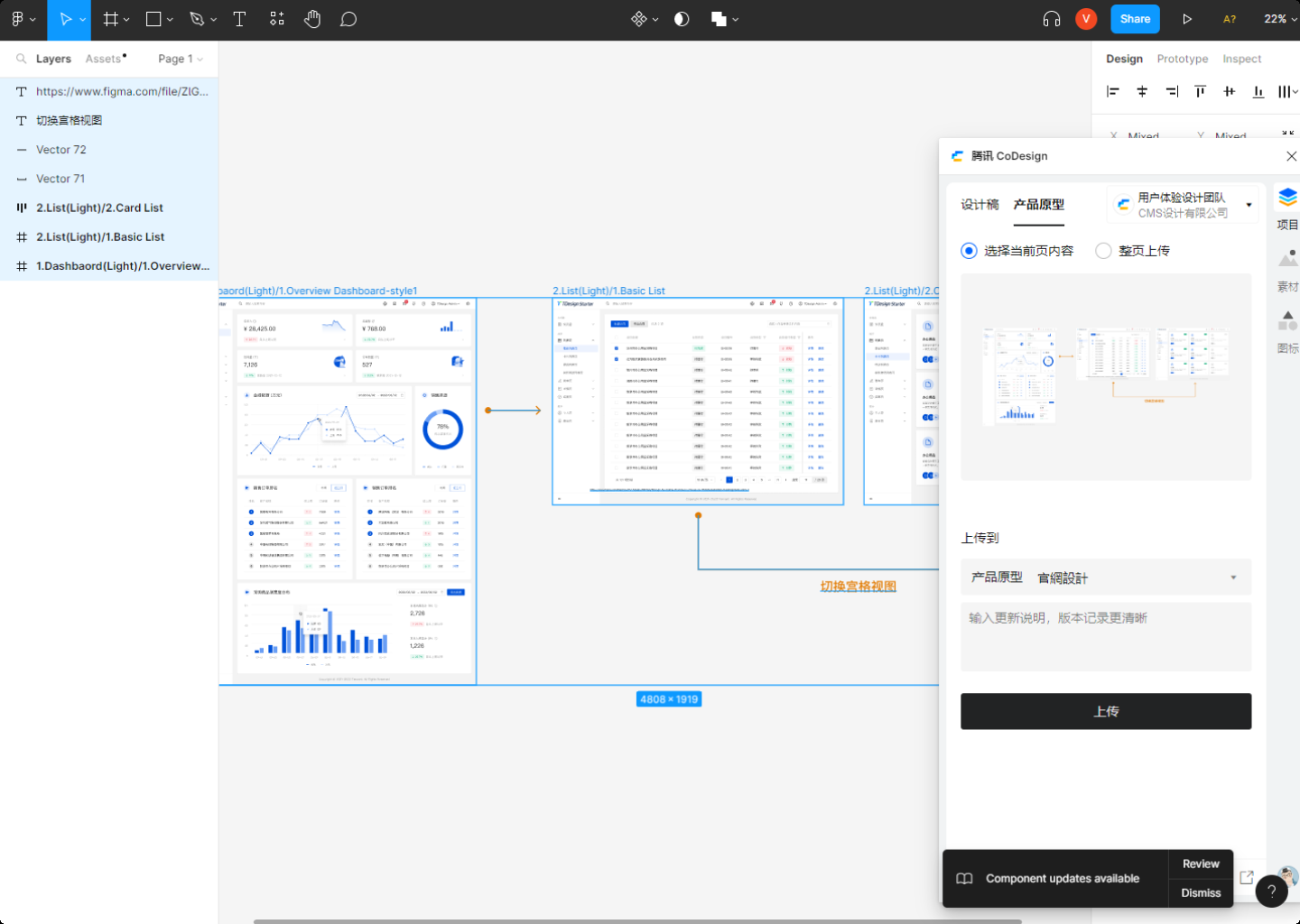
素材库
在 Figma 中调用素材库,请移步 素材库。
图标库
在 Figma 中调用图标库,请移步 图标库。
